Visual Studio デベロッパーコマンドプロンプトを使った C/C++ プログラムの構築
以前「Visual C++ でのプログラムの構築」を書いてから、少し時間が経ったので補足的に書きます。
Windows では Visual Studio をインストールすると後、 スタートメニュー内に Developer Command Prompt for VS 2017 みたいなコマンドプロンプトへのショートカットが作成されます。
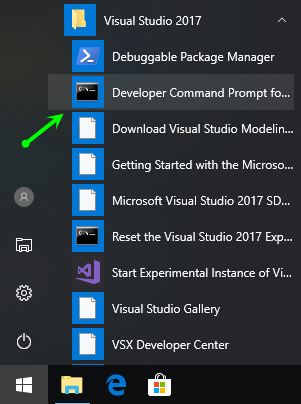
この例では Visual Studio 2017 をインストールした場合ですが、伝統的に似たようなコマンドプロンプトが用意されるはずです。
このコマンドプロンプトは、開発ツールへのパスが通っているので、Visual C++ コンパイラ cl とか、 リンカー link が直ちに使えます。
逆に言えば、たとえ Visual Studio をインストールしても通常は cl はコマンドとして認識されません。
試しにコマンドプロンプト cmd.exe を起動して、cl と入力してもコマンドが認識されないと思います。
> cl 'cl' is not recognized as an internal or external command, operable program or batch file.
しかし、Visual Studio をインストールした時に用意されるコマンドプロンプトからであれば、コンパイルできるはずです。
デベロッパーコマンドプロンプトを開いて、次のように cl コマンドを実行して、Visual C++ のメッセージが表示されれば OK です。
> cl Microsoft (R) C/C++ Optimizing Compiler Version 19.10.25019 for x86 Copyright (C) Microsoft Corporation. All rights reserved. usage: cl [ option... ] filename... [ /link linkoption... ]
実際のプログラム構築 (ビルド) の実行例については、「Visual C++ でのプログラムの構築」をみてください。
